Jika Anda membaca artikel ini, Anda mungkin tahu apa itu mode InPrivate. Untuk yang belum tahu, mode InPrivate mirip dengan mode Penyamaran di Google Chrome dan Firefox. Saat mode InPrivate diaktifkan, browser Edge tidak menyimpan cookie, riwayat penelusuran, file sementara, dan semua hal lain yang Anda masukkan ke kotak pencarian atau bilah alamat.
Dengan pengaturan default, meluncurkan browser Edge dalam mode InPrivate cukup mudah. Saat browser Edge berjalan, klik tiga titik di kanan atas browser dan kemudian klik jendela InPrivate Baru untuk membuka tab baru Edge dalam mode InPrivate. Seseorang bahkan dapat menggunakan Ctrl + Bergeser + P pintasan keyboard untuk membuka mode InPrivate di Edge.
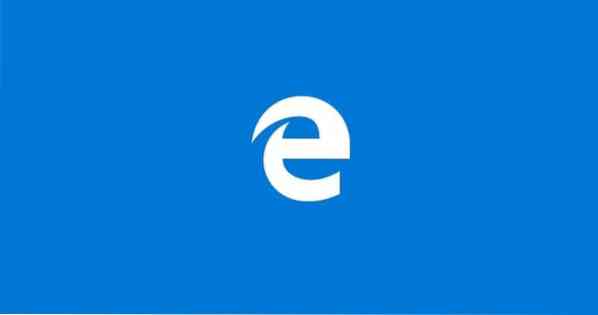
Semua tab baru yang dibuka di jendela InPrivate baru akan dibuka dalam mode InPrivate saja, dan Anda akan melihat InPrivate alih-alih tab baru setiap kali Anda meluncurkan tab baru di jendela yang sama.
Hapus data penjelajahan secara otomatis saat Anda menutup browser Edge
Saat membuka mode InPrivate di Edge cukup mudah, banyak pengguna lebih memilih untuk selalu membuka Edge dalam mode InPrivate. Singkatnya, ada pengguna yang ingin mengatur InPrivate sebagai mode penjelajahan default browser Edge.
Sampai sekarang, tidak ada opsi di bawah browser Edge yang mengatur InPrivate sebagai mode penelusuran default, tetapi ada solusi untuk selalu membuka Edge dalam mode seperti InPrivate.
Jika Anda menggunakan salah satu build orang dalam Windows 10 yang baru saja dirilis, Anda mungkin telah memperhatikan bahwa ada opsi di bawah pengaturan Edge untuk menghapus semua data penelusuran termasuk cookie, riwayat, data formulir, kata sandi, riwayat unduhan, dan data cache saat Anda menutup browser Edge.
Jika Anda menjalankan Windows 10 build 14279 atau lebih tinggi (lihat cara memeriksa nomor build Windows 10), Anda dapat mengikuti petunjuk di bawah ini untuk mengonfigurasi Edge agar secara otomatis menghapus data penelusuran saat Anda menutup browser.
Konfigurasikan Edge untuk menghapus data penjelajahan secara otomatis saat Anda menutup browser
Langkah 1: Buka browser Edge.
Langkah 2: Klik tiga titik terletak di kanan atas jendela browser, lalu klik Pengaturan.
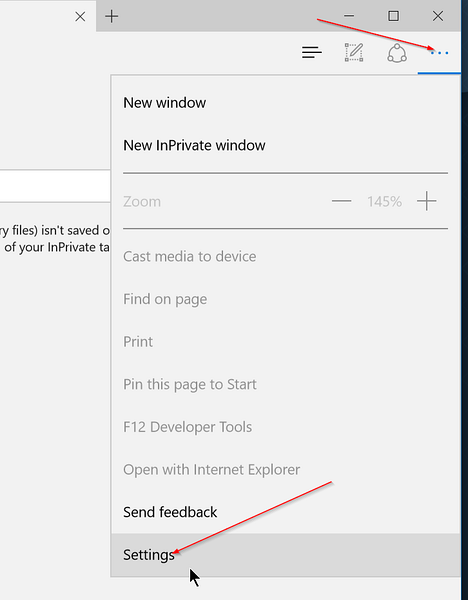
Langkah 3: Dibawah Menghapus data pencarian bagian, klik Pilih yang akan dihapus tombol.
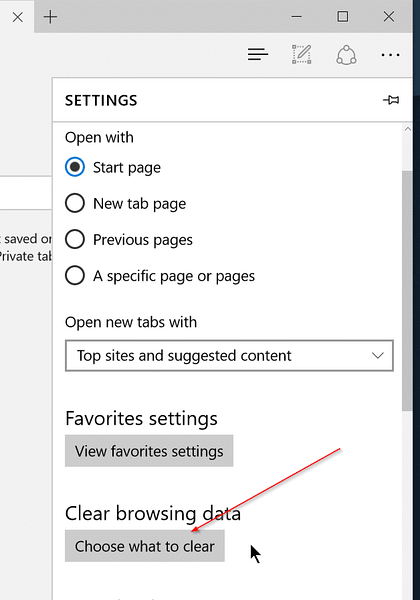
Langkah 4: Pilih semua yang ingin Anda hapus setelah menutup browser dan akhirnya, aktifkan opsi berlabel Selalu hapus ini ketika saya menutup browser pilihan. Itu saja!
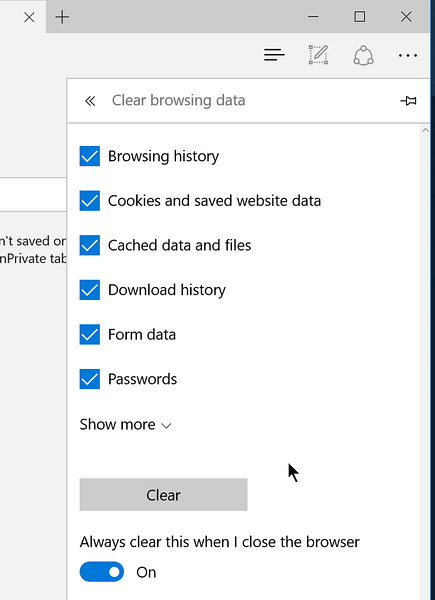
Mulai sekarang dan seterusnya, browser Edge akan secara otomatis menghapus data penjelajahan Anda seperti kata sandi, riwayat unduhan, cookie dan data situs web yang disimpan, riwayat penelusuran, lisensi media, izin layar penuh, dan banyak hal lainnya saat Anda menutup browser.
Cara mengubah lokasi unduhan default panduan browser Edge mungkin menarik bagi Anda.
 Phenquestions
Phenquestions


